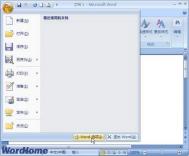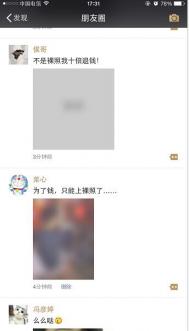Word批注怎样删掉用户名
Word批注怎样删掉用户名
有时候Word在添加批注的时候,自己的姓名会出现,而人们却又想匿名注释。那么Word批注怎样删掉用户名?下面一起来看看操作方法。以下会非常全面的介绍,2003和2010都有介绍,2007用户参考一下2010版的吧!

Word2003删除方法
1、打开文档并添加批注后,找到工具选项。

2、打开选项界面后,切换到用户信息进行设置。

3、然后将用户信息清空,最后确定,以后添加的时候就不会有了。

4、但是值得注意的一点是:Word2003对于之前编辑的就需要逐一修改,删除后再次进行添加,因此较麻烦,建议用高版本Word进行编辑,可继续看下面的步骤。
Word2010/删除方法2007
1、在功能表上面切换至审阅,在此新建批注,看看是否存在上述情况,如出现,则进行下面的方法清除。

2、在审阅分类下找到修订,然后点击下面的三角符号。

3、接着在列表中选择更改用户名,然后在对Microsoft Word 进行个性化设置中将两项全部删除,最后保存。


4、然后再新建一个批注,应该不会有这样的问题出现了,前面就是批注的序号了。

5、那么前面的批注怎样更改呢?功能栏切换至文件,然后找到检查问题,选择检查文档。


6、在文档检查器中勾选前两项,单击检查,最后全部删除即可。


Word批注怎样删掉用户名?是不是很简单就解决了,只需要几个步骤进行设置。进行批注的时候不会出现个人信息。
怎样用Word制作信纸
怎样用Word制作信纸
怎样用Word制作信纸?很多时候人们都可以用word做出漂亮版式的一些文档,打印出来就是极具个性的东西。比如自己做的信纸,笔记本等等。让人既有成就感,也显得很用心。用Word制作信纸非常简单,下面一起来看看吧。
1、第一步点击表格插入一个表格,因为常用的行间隔是1cm。所以推荐a4纸是20行或者22行左右,只有一列。


2、双击表格左上角的十字,设置表格的固定行宽,设置为1cm(或者1.2cm)。


3、信纸是没有左右边线的,在表格上右击选择边框和底纹。在右边的那个示范表格的左右分别点一下这样表格的左右边线就不会显示了。


4、然后点击插入图片,选择一张背景图片。

5、把背景图片设置成衬于文字下方,由于是衬于下方,所以最好是白底的图片。

6、不是白底的图片可以在图片修改按钮里选择灰度这样就会好多了。如果图片还是太抢眼不符合背景的要求,再选择冲蚀特效。


7、点击视图插入一个页眉,在页眉编辑框里可以插入自己做好的图片标题,也可以直接在插入 图片 里面找到艺术字TuLaoShi.com选项。插入艺术字。样式是自己选择合适的。

8、完成。

想写一封好看的信,就要解决怎样用Word制作信纸这个问题,相信看过这篇文章,你应该可以制作更加漂亮的信纸,收到信的朋友肯定会很高兴。
如何通过Word制作通用的公文页面
如何通过Word制作通用的公文页面?公文都有一定有格式,而且格式很严格。公文一般由眉首、主体和版记三部分组成;置于公文红线以上的部分各要素我们统称为眉首。在红线以下到主题词以上的部分,是公文的主体,而主题词以下的部分各要素,统称为版记。通过word中页面设置,按照公文的格式对文档进行设置。保存为模板,供今后使用。接下来我们从眉首来制作通用的公文页面。
1、打开word文档,首先设置公文文件打印纸张,公文的页面大小一般为A4格式,点击文件菜单,执行页面设置命令,打开页面设置对话框,从中找到纸张选项卡,在纸张大小中选择A4,

2、切换到版式选项卡,在距边界栏设置页脚为2.8厘米,其它选项保存不变。在页边距选项卡中,设置页边距,上:3.7厘米,下3.5厘米,左:2.8厘米,右:2.6厘米;设置完成后我们点击确定按钮。
(本文来源于图老师网站,更多请访问https://m.tulaoshi.com/wjc/)

3、根据标准公文的要求,要控制每行公文的字符数同前面的方法进入页面设置对话框,进入文档网格选项卡;

4、打开字体设置对话框,设置字体为仿宋-GB2312,字号为三号Tulaoshi.Com字,字形为常规;设置好后点击确定,返回到页面设置中。

5、下面就对可以对每页的行数和每行的字符数进行设置,在文档网格选项卡中,单击网格栏中的指定行和字符网格单选框,激活下方的字符和行选项。设置字符为每行28个字符,每页22行。如下图所示;设置后后边的跨度将自动进行调整;

6、点击确定完成设置,可以保存这个文档为模板供下次使用,点击文件菜单,执行另存为命令,在打开的另存为对话框中,在文件类型下拉列表中选择文档模板.dot。选择好后,点击保存。

看完了以上的步骤,是不是觉得通过word来制作通用的公文页面很简单呢?只要把模板保存下来,就可以重复使用了。
WPS中Word的页眉页脚怎么删除
WPS中Word的页眉页脚怎么删除
方法一:在页面布局(页面设置),版式中,将页眉页脚边界设为0;页边距中,将上下页边距设为0。

方法二:双击页眉页脚处,页眉页脚进入编辑状态,这时点键盘上的Delete键就行了。

方法三:选择插入选项卡中的页眉和页脚,也可以进入其编辑状态,这时就可以使用编辑键修改和删除了。

方法四:选择插入选项卡中的页眉和页脚删除内容,点选最右边的关闭按钮,页眉页脚将不显示。

WPS (Word Processing System),中文意为文字编辑系统,是金山软件公司的一种办公软件。最初出现于1989年,在微软Windows系统出现以前,DOS系统盛行的年代,WPS曾是中国最流行的文字处理软件,现在WPS最新正式版为WPS2012,另外WPS 2009专业版也已面世。
WPS提供了两个不同的界面,即编辑界面和现在普遍认为是预览的界面,普通的情况下人们在录入时只处于编辑界面,对文字字体类别、大小的设定都是使用方块内的中文标示符表达的。方块内的中文标示符,就是将表达某些特定含义的汉字用方块圈起后表达特定的操作符,比如将宋字圈于方块内表达如后的文字使用宋体。块,在WPS中是个重要的概念,因为设定了字体之类的参数后,到那里结束呢?块概念的引入解决了这个问。这些对于当时所见即所得(WYSWYG)还未盛行时提供了很多便利。但它表达的并不直观,借助于模拟打印的界面,人们可以对最终呈现于纸面上的效果有所正面的评估,以便接下来的打印或重新排版。

WPS集编辑与打印为一体,具有丰富的全屏幕编辑功能,而且还提供了各种控制输出格式及打印功能,使打印出的文稿即美观又规范,基本上能满足各界文字工作者编辑、打印各种文件的需要和要求。
怎么在Word中添加箭头等框架流程符号
怎么在Word中添加箭头等框架流程符号?办公过程中经常会使用WORD工具制作文本,初入职场的你还在简单敲一堆又一堆的字儿就上交领导吗?怎样让文本更生动立体呢?下面给大家分享一下,在word文档中添加箭头框架等流程符号的方法,需要的朋友赶紧来看一下吧。

1、首先,打开自己创建的word文档 ,假如现在想插入一个箭头。

2、在上边的菜单栏找到插入,在子菜单栏找到形状随即出来一堆形状,找到↘点击。

3、随即会发现鼠标变成了一个十字星,如图找到想要画箭头的地方按住鼠标左键从左往右拖,松开鼠标 ,一个箭头就形成了。

4、箭头的长短和位置调整见如下详解图。

5、如何插入一个框框呢?原理跟插入箭头类似。如下图,假如想在如图 aaaaa 处用框框把他们框起来怎么办呢?

6、还是在上边的菜单栏找到插入,在子菜单栏找到形状随即出来一堆形状,找到想要的框框点击。

7、此时鼠标又变成了一个十字星,在想要加框框的地方按住左键一直拖,完成自己想要的样子是松开鼠标,即形成了一个框框,会发现,此时的框框是覆盖住你刚刚键入的字aaaaa的,怎么办呢?

8、把鼠标放在框框上,右键点击,出来的对话框选择叠放次序,然后选择衬于文字下方。会发现框框不挡着文字了。

9、另外,还有一些拐弯的箭头是怎么弄的呢?分两步完成即可:直线+箭头。

注意事项
怎么在Word中添加箭头等框架流程符号?只要根据以上详细步骤就可以完成了。如果想要在WORD文档中插入图片,敬请期待图老师小编的下篇怎么在WORD中插入图片且不覆盖文字。
pdf怎么无误的转换成word文件
运行软件,然后直接点击左上角的添加文件按钮,把要转换的Word文件添加到软件上(还可以将网页、文本等格式转成PDF文件哦!)

文件添加进来之后,在右边的窗口上,还可以预览文件的内容哦。软件还支持多个文件同时转换,这样就可以把你要转换的文件(WORD转PDF)格式一次性完成,省时省力哦,呵呵
接下来就可以输出啦,不过大家不要忘了在输出前选择文件的保存位置哦,点击右边的转换文件到PDF按钮图老师,转换就完成啦,超简单的有木有!
转换成功后,会跳出提示转换成功,你想打开转换目录吗?这样的一个窗口。可以直接打开存放文件的文件夹,在上面就可以看到转换后的PDF格式文件啦。
word2013兼容模式解决方法
word2013兼容模式解决方法大家想知道吗?图老师小编胖胖带来了word2013兼容模式转换步骤,有的时候打开一个文档,word2013会显示兼容模式,该如何解决呢?

打开文档后,如果是兼容模式就点击单击文件--信息--转换--兼容模式,出现一个Microsoft Word提示框,单击确定按钮即可。
(本文来源于图老师网站,更多请访问https://m.tulaoshi.com/wjc/)